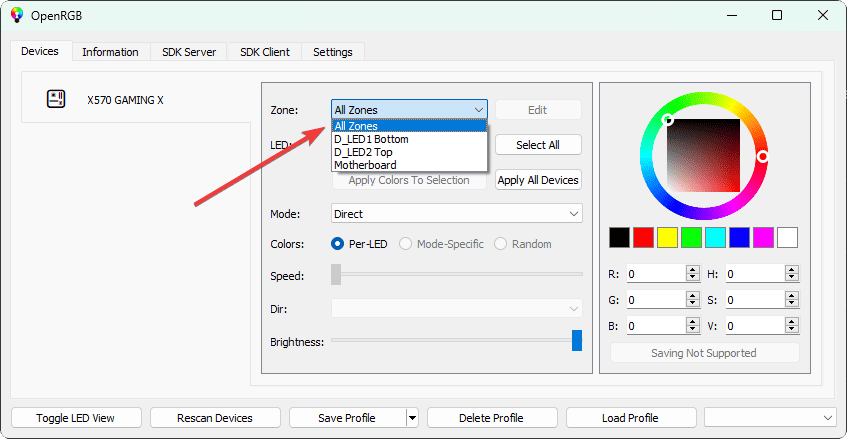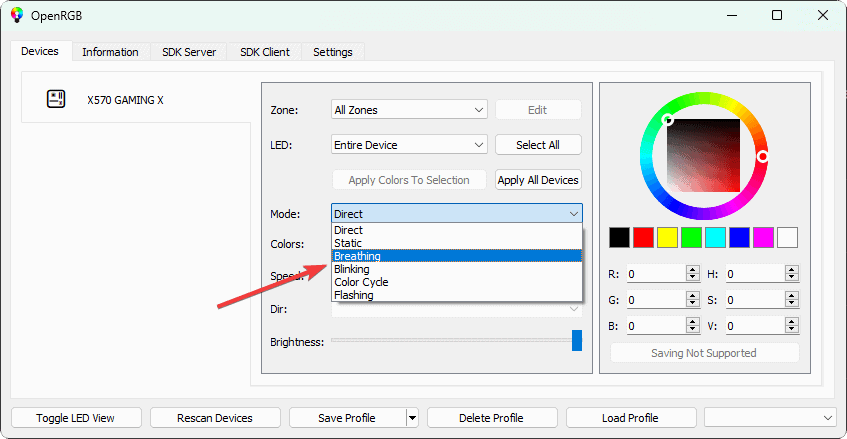Beste RGB-software: 10 handigste tools voor liefhebbers
8 minuut. lezen
Uitgegeven op
Lees onze openbaarmakingspagina om erachter te komen hoe u MSPoweruser kunt helpen het redactieteam te ondersteunen Lees meer
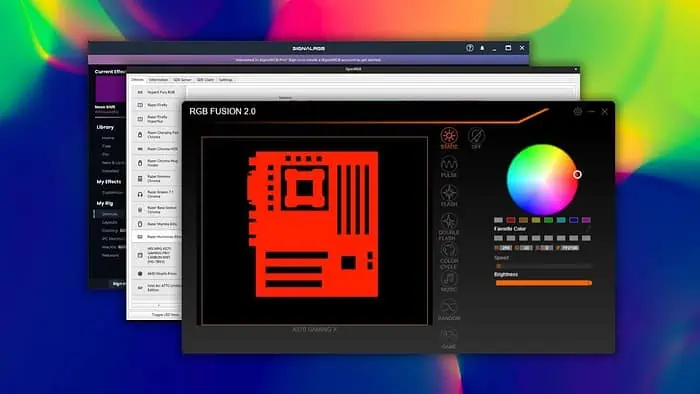
Heeft u de beste RGB-software nodig om een betere controle te hebben over de verlichting van uw opstelling? Dit artikel helpt je de perfecte te vinden.
Voor pc-liefhebbers is het vinden van geschikte software die de verlichting van interne componenten, toetsenbord, muis, behuizing, monitor en in sommige gevallen zelfs het bureau kan regelen, een must.
Ik heb in dit artikel de beste RGB-tools beschreven, samen met de nodige details om u te helpen degene te kiezen die bij uw behoeften past.
Beste RGB-software
Ik heb meer dan zeventien verschillende opties getest en tien apps op de shortlist gezet die over het geheel genomen het beste presteerden:
| Software naam | Compatibiliteit | Makkelijk te gebruiken | Geavanceerde functies | Grondstof gebruik | Prijs |
|---|---|---|---|---|---|
| RGB openen | Een breed scala aan RGB-componenten | 4/5 | Audiovisualisatie, integratie met games en apps, verlichting per toets | Matig | Gratis, open source |
| SignaalRGB | Een breed scala aan RGB-componenten | 5/5 | Eenvoudige bediening van individuele verlichting, zoneregeling | Matig | Betaald |
| RGB Fusion 2.0 | Met Gygabyte & Partner-producten | 4/5 | Aangepast profiel, geavanceerde aanpassingen, integratie | Matig | Gratis |
| JackNet RGB-synchronisatie | Veel RGB-componenten | 4/5 | Integreer met games, synchroniseer kleuren met CPU- en GPU-belastingen, dynamische verlichting, bediening in meerdere zones | Laag | Gratis, open source |
| ICUE | Alleen Corsair | 4/5 | Indrukwekkende, vooraf gebouwde profielen, dynamische en aangepaste effecten, synchronisatie van verlichting met systeemgebeurtenissen en gameplay | Hoge | Gratis |
| MSI mystiek licht | Alleen MSI | 4/5 | Synchroniseer verlichting met gameplay, aangepaste profielen en reactieve verlichting met systeemactiviteiten | Hoge | Gratis |
| Asus Aura Sync | Alleen Asus | 4/5 | Integreer met games, synchroniseer kleuren met CPU- en GPU-belastingen, dynamische verlichting, bediening in meerdere zones | Hoge | Gratis |
| Kingston Furie | Beperkte Kingston-producten | 5/5 | Geweldige vooraf gebouwde profielen, basisaanpassingen | Matig | Gratis |
| Razer Synapse 3 | Alleen Razer | 4/5 | Uitgebreide mogelijkheden voor gepersonaliseerde verlichting, dynamische meerzoneregeling, integratie met games | Hoge | Gratis |
| Logitech g-hub | Alleen Logitech | 5/5 | Integratie met Logitech-producten, gesynchroniseerde verlichting, profielen voor verschillende scenario's | Matig | Gratis |
Ik heb degene gekozen die compatibel zijn met meer producten. Ook de gebruiksvriendelijkheid was een grote factor. Op basis van deze criteria zijn dit de beste RGB-software:
1. RGB openen

Als u de verlichting wilt regelen voor a breed scala aan apparaten, ongeacht hun merken, OpenRGB is de beste optie. Zijn gratis en open-source software, wat het aantrekkelijker maakt.
Functies zoals audiovisualisatie, game- en app-integratie, aangepaste verlichting en verlichting per toets zijn hier allemaal aanwezig. U kunt ook plug-ins gebruiken om de functionaliteit ervan uit te breiden.
De gebruikersinterface is eenvoudig. echter, de geavanceerde functies lijken misschien complex. Het is momenteel beschikbaar op Windows, Mac (Apple Silicon) en Linux.
Mijn pc bevat verschillende componenten van verschillende fabrikanten. Toen ik OpenRGB gebruikte, ondervond ik geen compatibiliteitsproblemen en waren er geen bugs. Omdat het gratis is, kunt u het zelf uitproberen en kijken of het aan uw behoeften voldoet of niet.
| VOORDELEN | NADELEN |
|---|---|
| 1. Gratis en open source | 1. Vereist technische kennis voor het beste gebruik |
| 2. Ondersteunt apparaten van verschillende fabrikanten | 2. Sommige functies werken mogelijk niet met sommige componenten |
| 3. Regelmatige updates ontvangen |
2. SignaalRGB
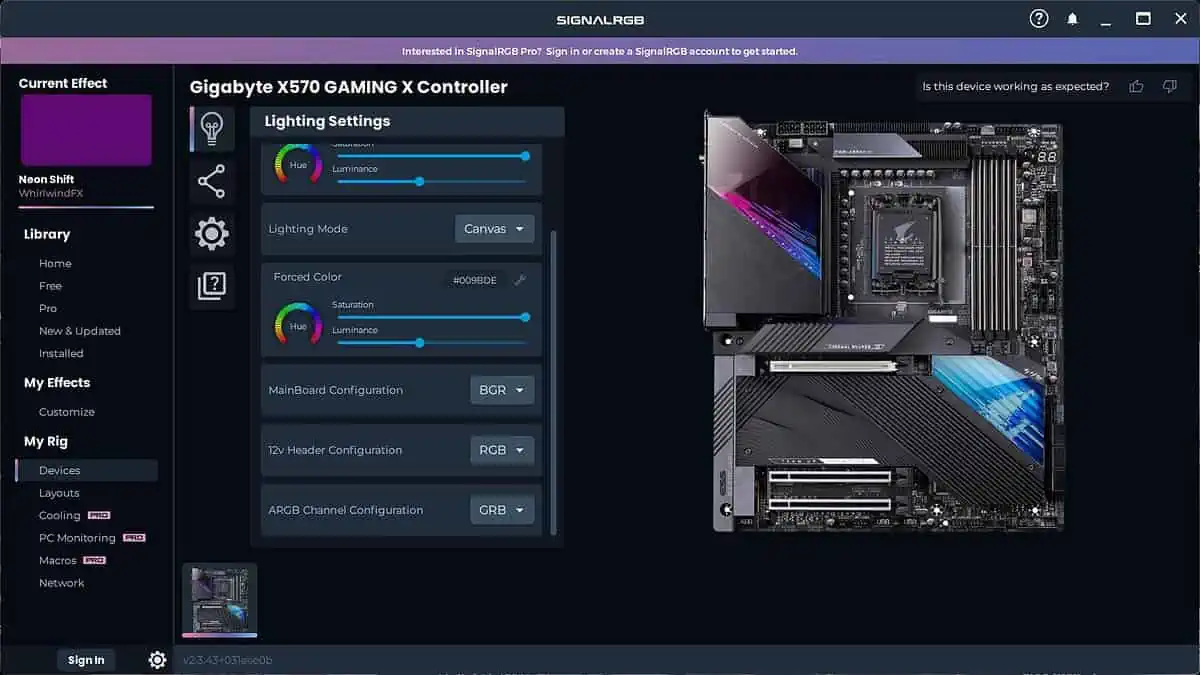
SignalRGB is een van de beste RGB-software voor uw computer. Het ondersteunt een breed scala aan apparaten zonder problemen. Het heeft ook een premium-versie die wordt geleverd met geavanceerde functionaliteiten.
Het eerste dat opvalt aan deze app is de cloudsynchronisatie, meer dan 100 lichteffecten en een moderne en gebruiksvriendelijke interface.
Het premiumpakket omvat audiovisualisatie, game- en app-integratie, schermsynchronisatie, pc-monitoring, ventilatorbediening en nog veel meer functies.
Toen ik het voor het eerst op mijn pc installeerde, scande het de hardware en werden vervolgens relevante opties weergegeven om de RGB te regelen. Ik testte de functionaliteiten ervan en zag dat alles gewoon prima werkte.
| VOORDELEN | NADELEN |
|---|---|
| 1. Moderne en gebruiksvriendelijke gebruikersinterface | 1. Niet volledig gratis |
| 2. Compatibel met apparaten van verschillende merken | 2. Sommige gebruikers kunnen te maken krijgen met stabiliteitsproblemen |
| 3. Cloudsynchronisatie en veel geavanceerde functies |
3. RGB-fusie
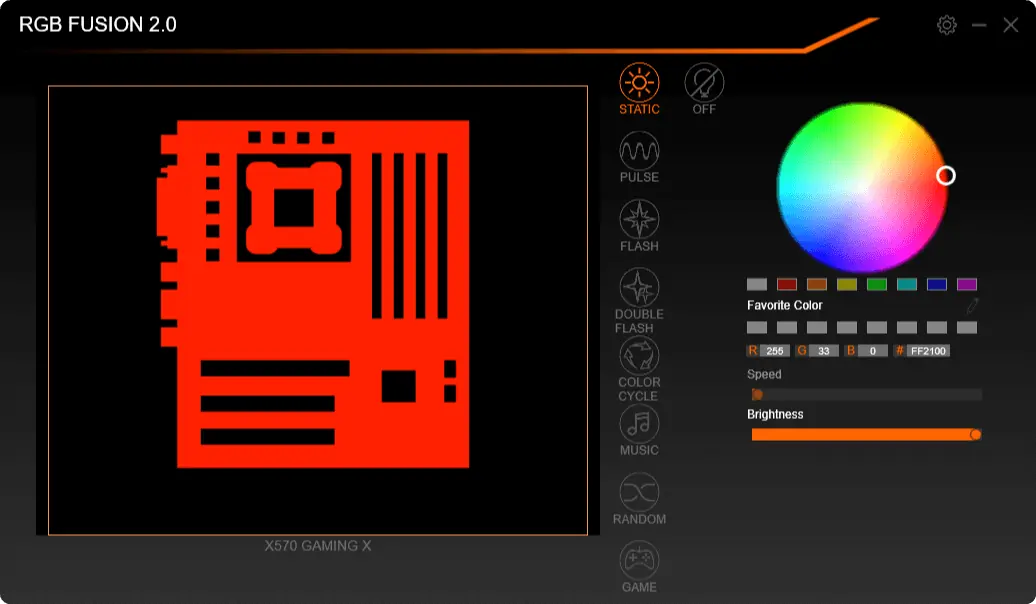
Gigabyte RGB Fusion 2.0 staat op de derde plaats in mijn lijst met beste RGB-software. Het enige grote nadeel is dat werkt uitsluitend met Gigabyte-apparaten. Maar de krachtige functies die het biedt zijn ongelooflijk.
Hiermee kunt u met slechts één klik de verlichting op verschillende apparaten synchroniseren. U kunt alles bedienen, van Gigabyte-moederborden tot grafische kaarten, toetsenborden, muizen, koelers en andere randapparatuur.
Ook stel uw eigen aangepaste verlichtingsprofiel in. Alles lijkt mij erg goed met de gebruikersinterface, prestaties en gebruiksvriendelijkheid.
Over het algemeen is het een geweldig product, vooral voor Gigabyte Aorus-gebruikers.
| VOORDELEN | NADELEN |
|---|---|
| 1. Werkt prima met Gigabyte-apparaten | 1. Werkt alleen met Gigabyte-componenten |
| 2. Vooraf gedefinieerde basisverlichting en geavanceerde aanpassingen beschikbaar | |
| 3. Gebruiksvriendelijk |
4. JackNet RGB-synchronisatie
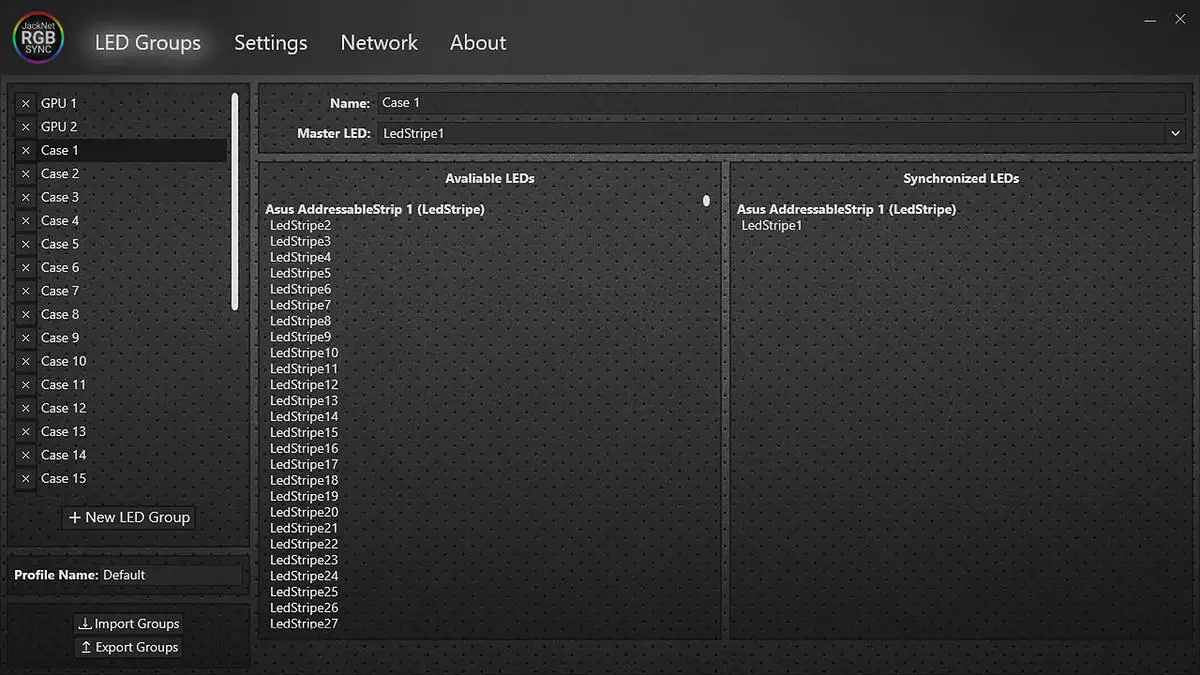
JackNet RGB Sync is een gratis en open source software. Het is zeer licht van gewicht en gemakkelijk te gebruiken.
Echter, het is niet erg rijk aan functies. Maar u vindt er de essentiële functionaliteiten. Het werkt met een breed scala aan hardware en is compatibel met iCUE, AURA Sync, Razer Synapse, MSI Mystic Light, Logitech G Hub, enz.
Het belangrijkste voordeel is dat het heel eenvoudig is in te stellen en aan te passen. Mijn bevindingen over dit eenvoudige hulpmiddel zijn zeer positief.
Als je een lichtgewicht app om uw RGB-verlichting gemakkelijk te synchroniserenis JackNet RGB Sync een aantrekkelijke keuze.
Download JackNet RGB-synchronisatie
| VOORDELEN | NADELEN |
|---|---|
| 1. Gratis en open source | 1. Ondersteunt een beperkt aantal apparaten |
| 2. Zeer eenvoudig en lichtgewicht | 2. Niet rijk aan functies |
| 3. Werkt prima voor basisverlichting en kleuraanpassingen |
5. ICUE
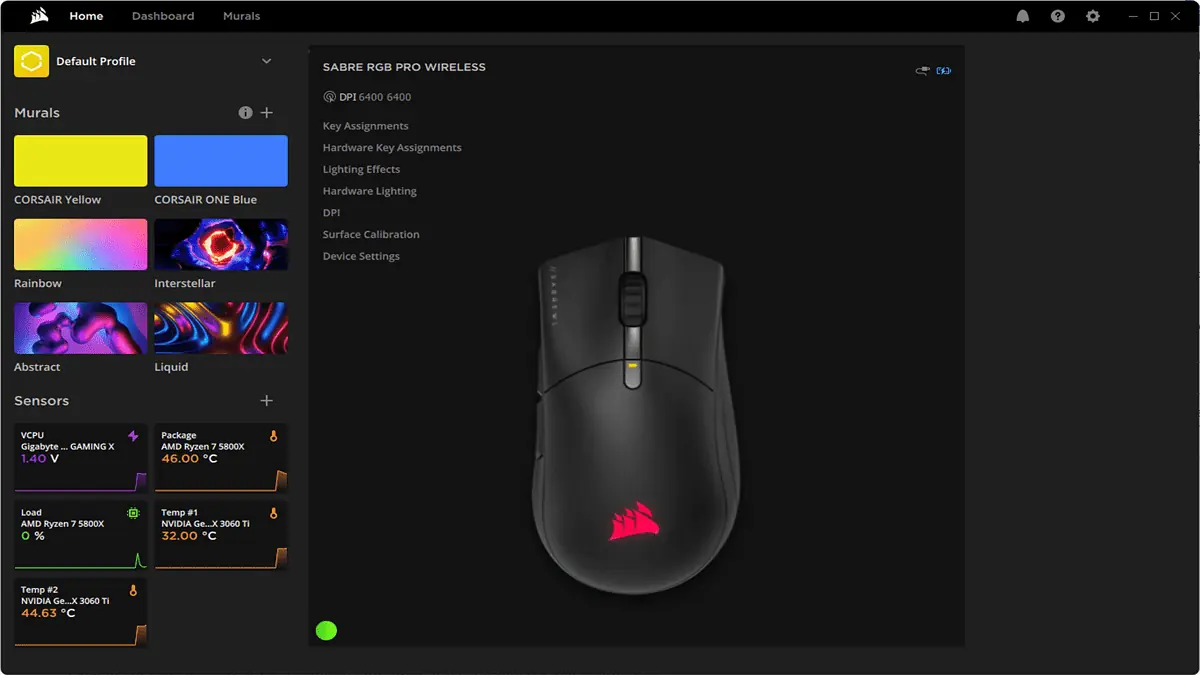
Om RGB-verlichting te synchroniseren en aan te passen heeft Corsair iCUE ontwikkeld. Het werkt met diverse Corsair randapparatuur en apparaten.
Ik gebruik iCUE al jaren. Het belangrijkste voordeel is het werkt feilloos met compatibele producten en is zeer eenvoudig te gebruiken.
De uitstraling is ook modern en vriendelijk. Je kunt de verlichting aanpassen en opslaan als profiel. Het kan ook houd de temperatuur en spanningen van uw CPU, GPU en moederbord bij.
Over het algemeen is het voor Corsair-gebruikers een perfecte optie die geen vervangbare alternatieven heeft.
| VOORDELEN | NADELEN |
|---|---|
| 1. Werkt naadloos samen met Corsair-producten | 1. Geen ondersteuning voor apparaten van derden |
| 2. Veel geavanceerde functies met maatwerk | 2. Soms kan het veel CPU en geheugen gebruiken |
| 3. Kan de interne temperatuur en spanning controleren |
6. MSI mystiek licht

Met Mystic Light van MSI regelt u moeiteloos de RGB-verlichting op uw pc. De enige beperking is dat het werkt alleen met MSI en zijn partnerproducten.
Met de uitbreidingen kunt u ook RGB LED-stripverlichting aansturen en de functionaliteiten ervan uitbreiden. U kunt ook de verlichting van sommige componenten van derden synchroniseren.
Bovendien kun je het integreren met sommige apps en games voor een betere ervaring.
Ik heb ook gevonden extra functies zoals systeemgezondheidsdiagnostiek, MSI AI Engine, enz. Over het algemeen is het een geweldig hulpmiddel voor MSI-gebruikers.
| VOORDELEN | NADELEN |
|---|---|
| 1. Ontworpen om te werken met MSI-producten | 1. Beperkte compatibiliteit met apparaten van derden |
| 2. Eenvoudige, vriendelijke en moderne interface | 2. Niet erg ideaal voor pc's met een laag vermogen |
| 3. Verschillende aanpassingen beschikbaar | |
| 4. Extra functies zoals MSI AI Engine |
7. Asus Aura Sync
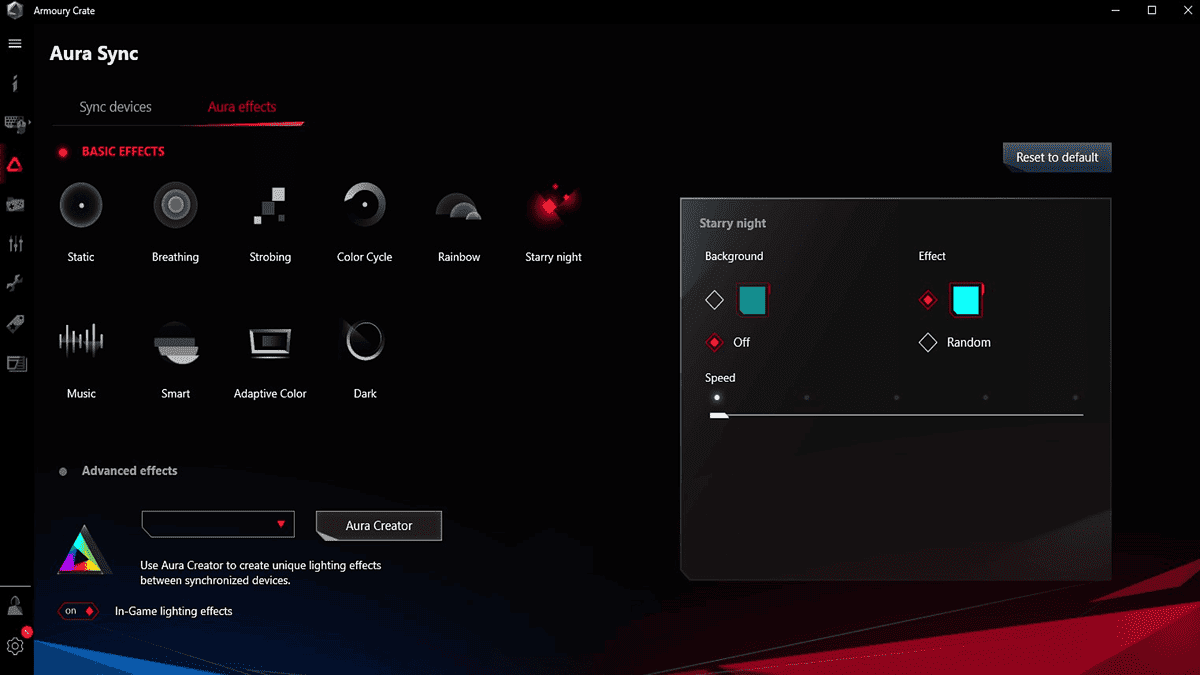
Voor Asus-apparaten, Aura Sync is de beste RGB-software. Het is krachtig en rijk aan functies, met veel aanpassingsmogelijkheden.
Het is alleen beschikbaar op Windows 11 en 10. Dat is zo audiovisualisatie, adaptieve kleur, verschillende lichteffecten en synchronisatie met andere apps en games.
Het beste is echter de slimme functie. Het verandert van kleur op basis van uw CPU- en GPU-belasting. De interface van deze RGB-app is ook oogstrelend en vriendelijk.
In mijn ervaring is het een geweldig hulpmiddel als je componenten hebt die door Asus zijn gemaakt.
| VOORDELEN | NADELEN |
|---|---|
| 1. Veel lichteffecten, adaptieve kleuren en verschillende geavanceerde functies | 1. Ondersteunt geen apparaten van derden |
| 2. Verandert van kleur op basis van het gebruik van hulpbronnen | 2. Sommige gebruikers kunnen af en toe problemen ondervinden |
| 3. De beste RGB-tool voor Asus-apparaten |
8. Kingston FURY CTRL

Kingston FURY CTRL is een van de beste apps in zijn categorie. Er zijn verschillende populaire Kingston-producten op de markt verkrijgbaar.
Deze software werkt uitstekend met deze componenten. U kunt de instellingen ook aanpassen aan uw voorkeuren.
Ik vond het werkt met zowel DDR4 als DDR5 RAM-sticks van Kingston. Het zal zijn doel perfect dienen als u compatibele apparaten heeft.
| VOORDELEN | NADELEN |
|---|---|
| 1. Zeer eenvoudig in gebruik | 1. Zeer beperkt qua functionaliteiten |
| 2. Perfect voor basisverlichting | 2. Er zijn zeer beperkte compatibele apparaten beschikbaar |
| 3. Kan DDR 4- en 5-geheugens van Kingston besturen |
9. Razer Synapse 3 (Chroma RGB)

Razer Synapse 3 is software voor Razer-producten. Het heeft meervoudig modules voor het aansturen van de RGB-verlichting.
U kunt lichteffecten kiezen en synchroniseer ze met de compatibele apps en de activiteit van het spel, evenals bij het afspelen van media. U moet echter Chroma Connect, Studio en Visualizer installeren om deze functies te gebruiken.
Vanuit dezelfde software kun je ook je Razer beheren muis, toetsenbord, headsets en andere producten.
Ik gebruik Synapse 3 al vele jaren en ik heb geen klachten.
| VOORDELEN | NADELEN |
|---|---|
| 1. Krachtig en rijk aan functies | 1. Werkt alleen met Razer-apparaten |
| 2. Verschillende geavanceerde functies en aanpassingen | 2. Kan veel CPU en geheugen gebruiken |
| 3. Extra modules kunnen meer functionaliteiten toevoegen |
10. Logitech g-hub

G Hub is perfect als je een Logitech hebt muis, toetsenbord, hoofdtelefoons en andere randapparatuur.
De gebruikersinterface is erg vriendelijk en minimaal en toch modern. U kunt complexe lichteffecten instellen en doe bijna alles wat een standaard RGB-app zou moeten bieden.
Je kunt het zonder problemen op zowel Windows als Mac gebruiken.
| VOORDELEN | NADELEN |
|---|---|
| 1. Alles-in-één oplossing voor het Logitech-ecosysteem | 1. Beperkte compatibiliteit voor producten van derden |
| 2. Verschillende aanpassingen en opties |
RGB-software instellen en gebruiken
- Download de RGB-software van uw voorkeur. Bijvoorbeeld, RGB openen.
- Installeer het als het niet draagbaar is.
- Start nu de software.
- Laat het uw hardware detecteren en bevestigen.
- Selecteer het apparaat je wilt beheersen.
- Kies de Zone en andere noodzakelijke opties.
- kies lichteffecten.
- Configureer snelheid en helderheid volgens uw voorkeuren.
- Bewaar dit profiel.
- Als u meerdere profielen heeft opgeslagen, kiest u het gewenste profiel en klikt u vervolgens op Laden.
Als u andere software gebruikt, ziet u mogelijk iets andere opties, maar de kernstappen zijn vrijwel hetzelfde.
Samengevat
In dit artikel heb ik de beste RGB-software voor je computer gepresenteerd. Mijn ervaring is echter dat je vanwege compatibiliteitsbeperkingen mogelijk meer dan één tool moet gebruiken.
Heb je feedback over mijn keuzes? Je kunt het mij laten weten in het commentaarveld hieronder.